Apakah Anda sedang berjuang untuk menghubungkan perangkat Anda ke Wi-Fi? Jangan khawatir, Anda tidak sendirian. Masalah “Wifi tidak bisa terhubung” adalah hal yang umum terjadi dan bisa disebabkan oleh berbagai faktor. Dalam panduan ini, kita akan membahas penyebab umum masalah ini dan memberikan langkah-langkah pemecahan masalah yang mudah diikuti untuk membantu Anda kembali online.
Masalah Umum Koneksi Wi-Fi
Koneksi Wi-Fi yang bermasalah bisa jadi bikin frustrasi. Masalah ini biasanya disebabkan oleh berbagai faktor, seperti:
Sinyal Lemah atau Tidak Stabil
Sinyal Wi-Fi yang lemah atau tidak stabil dapat menyebabkan koneksi terputus-putus atau bahkan tidak terhubung sama sekali. Hal ini dapat disebabkan oleh jarak yang jauh dari router, penghalang fisik (seperti dinding tebal), atau gangguan dari perangkat lain.
Gangguan dari Perangkat Lain
Perangkat elektronik tertentu, seperti microwave atau telepon nirkabel, dapat memancarkan sinyal yang mengganggu jaringan Wi-Fi. Gangguan ini dapat menyebabkan koneksi menjadi lambat atau tidak stabil.
Masalah pada Router atau Modem
Router atau modem yang tidak berfungsi dengan baik juga dapat menyebabkan masalah koneksi Wi-Fi. Masalah ini dapat disebabkan oleh perangkat keras yang rusak, firmware yang ketinggalan zaman, atau pengaturan yang salah.
Kesalahan pada Perangkat Pengguna
Kesalahan pada perangkat pengguna, seperti kartu jaringan yang rusak atau pengaturan yang salah, juga dapat menyebabkan masalah koneksi Wi-Fi. Pastikan perangkat Anda memiliki driver yang diperbarui dan dikonfigurasi dengan benar untuk terhubung ke jaringan.
Pemecahan Masalah Dasar
Jika Wi-Fi Anda tidak dapat terhubung, ada beberapa langkah pemecahan masalah dasar yang dapat Anda coba:
Periksa Koneksi Fisik
Pastikan semua kabel terpasang dengan benar dan tidak ada yang rusak. Periksa koneksi adaptor Wi-Fi dan pastikan terpasang dengan benar ke komputer Anda.
Restart Perangkat dan Router
Memulai ulang perangkat dan router Anda dapat membantu mengatur ulang koneksi dan menyelesaikan masalah apa pun. Cabut kedua perangkat, tunggu beberapa menit, lalu colokkan kembali.
Perbarui Driver Jaringan
Driver jaringan yang kedaluwarsa dapat menyebabkan masalah konektivitas. Kunjungi situs web produsen adaptor Wi-Fi Anda untuk mengunduh dan menginstal driver terbaru.
Jalankan Pemecah Masalah Jaringan
Banyak sistem operasi menyertakan pemecah masalah jaringan yang dapat membantu mengidentifikasi dan memperbaiki masalah konektivitas. Jalankan pemecah masalah dan ikuti petunjuknya untuk menyelesaikan masalah.
Pengaturan dan Konfigurasi: Wifi Tidak Bisa Terhubung
Pengaturan dan konfigurasi yang tepat sangat penting untuk koneksi Wi-Fi yang stabil dan aman. Mari kita bahas beberapa aspek penting yang perlu diperhatikan:
Nama Jaringan (SSID) dan Kata Sandi
Nama jaringan (SSID) adalah nama yang digunakan perangkat untuk mengidentifikasi jaringan Wi-Fi Anda. Pilih SSID yang unik dan mudah diingat. Kata sandi harus kuat dan aman untuk mencegah akses yang tidak sah.
Saluran dan Frekuensi Wi-Fi
Wi-Fi beroperasi pada dua frekuensi utama: 2,4 GHz dan 5 GHz. Saluran yang digunakan dapat memengaruhi kinerja dan jangkauan jaringan. Pilih saluran yang paling tidak padat untuk meminimalkan interferensi dari jaringan lain.
Kalau lagi suntuk gara-gara wifi nggak mau nyambung, coba alihkan perhatian sejenak ke teknologi haptic. Apa itu haptic ? Singkatnya, ini teknologi yang memberikan sensasi sentuhan pada perangkat elektronik. Jadi, pas lagi main game atau nonton film, kamu bisa merasakan sensasi getaran atau tekanan yang bikin pengalaman makin nyata.
Nah, balik lagi ke wifi, udah coba restart router belum? Kalau belum, coba deh, siapa tahu masalahnya cuma di situ.
Enkripsi Jaringan
Enkripsi jaringan melindungi data yang dikirim melalui jaringan Wi-Fi dari akses yang tidak sah. Standar enkripsi terbaru adalah WPA3, yang menawarkan keamanan yang lebih kuat dibandingkan standar sebelumnya seperti WPA2 dan WEP.
Kontrol Akses
Kontrol akses memungkinkan Anda mengontrol perangkat mana yang dapat terhubung ke jaringan Wi-Fi Anda. Anda dapat menggunakan alamat MAC atau daftar putih/hitam untuk mengizinkan atau memblokir perangkat tertentu.
Gangguan dan Interferensi
Gangguan dan interferensi adalah masalah umum yang dapat memengaruhi koneksi Wi-Fi. Penting untuk mengetahui jenis-jenis gangguan yang dapat terjadi agar dapat mengambil langkah-langkah untuk meminimalkannya.
Interferensi dari Perangkat Lain
- Microwave, ponsel, dan perangkat nirkabel lainnya dapat memancarkan sinyal yang mengganggu koneksi Wi-Fi.
- Cobalah untuk menjaga perangkat ini sejauh mungkin dari router Wi-Fi.
Dinding Tebal dan Penghalang Fisik
- Dinding tebal, furnitur logam, dan benda besar lainnya dapat memblokir atau melemahkan sinyal Wi-Fi.
- Jika memungkinkan, posisikan router di lokasi yang terpusat dan bebas dari penghalang.
Jaringan Wi-Fi yang Tumpang Tindih
- Jika terdapat banyak jaringan Wi-Fi di area yang sama, dapat terjadi tumpang tindih sinyal.
- Coba gunakan saluran Wi-Fi yang berbeda untuk mengurangi interferensi.
Gangguan Frekuensi Radio (RF)
- Perangkat seperti oven microwave, ponsel, dan sistem nirkabel lainnya dapat menghasilkan gangguan frekuensi radio yang mengganggu koneksi Wi-Fi.
- Hindari menempatkan router di dekat perangkat ini.
Tips Peningkatan Sinyal
Jika sinyal Wi-Fi Anda lemah atau terputus-putus, ada beberapa hal yang dapat Anda lakukan untuk meningkatkannya.
Memposisikan Router Secara Optimal
Posisi router memainkan peran penting dalam kekuatan sinyal. Tempatkan router di lokasi yang terpusat di rumah Anda, dan jauhkan dari benda logam, dinding tebal, dan sumber gangguan lainnya.
Menggunakan Penguat Sinyal atau Extender
Penguat sinyal atau extender dapat memperluas jangkauan sinyal Wi-Fi Anda. Ini berguna jika Anda memiliki rumah yang besar atau area yang sulit dijangkau oleh sinyal router.
Memilih Saluran Wi-Fi yang Tidak Ramai
Jika banyak jaringan Wi-Fi di sekitar Anda, mereka dapat saling mengganggu. Untuk menghindari hal ini, pilih saluran Wi-Fi yang tidak ramai. Anda dapat menggunakan aplikasi pemindai Wi-Fi untuk menemukan saluran yang paling tidak digunakan.
Mengurangi Gangguan dari Perangkat Lain
Perangkat lain yang menggunakan frekuensi 2,4 GHz, seperti microwave dan telepon nirkabel, dapat mengganggu sinyal Wi-Fi. Jika memungkinkan, matikan atau pindahkan perangkat ini ke ruangan lain.
Pemecahan Masalah Lanjutan
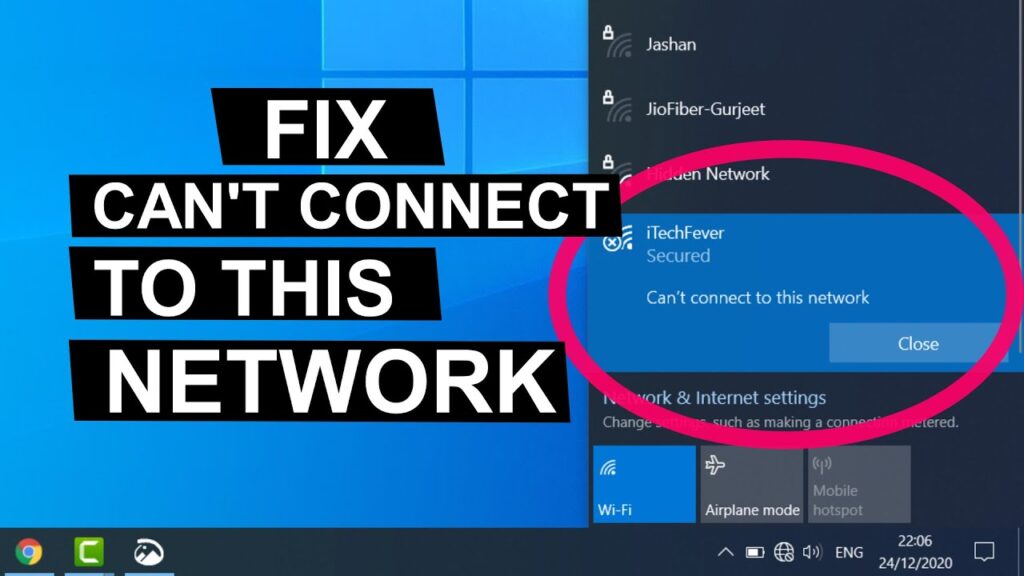
Jika langkah-langkah dasar tidak menyelesaikan masalah, pertimbangkan teknik yang lebih rumit ini:
Menggunakan Penganalisis Wi-Fi, Wifi tidak bisa terhubung
Penganalisis Wi-Fi adalah aplikasi yang dapat membantu mengidentifikasi masalah jaringan. Mereka dapat memindai saluran Wi-Fi, mengukur kekuatan sinyal, dan mengidentifikasi gangguan potensial.
Memeriksa Log Peristiwa Router
Log peristiwa router menyimpan riwayat aktivitas router. Memeriksa log ini dapat membantu mengidentifikasi kesalahan atau masalah lain yang dapat menyebabkan masalah konektivitas Wi-Fi.
Melakukan Reset Pabrik pada Router
Jika langkah lain gagal, pertimbangkan untuk melakukan reset pabrik pada router. Ini akan mengembalikan router ke pengaturan defaultnya, yang dapat menyelesaikan masalah yang disebabkan oleh konfigurasi yang salah.
Menghubungi Penyedia Layanan Internet (ISP)
Jika semua upaya pemecahan masalah lainnya gagal, hubungi ISP Anda. Mereka mungkin dapat membantu mengidentifikasi dan menyelesaikan masalah dari pihak mereka, seperti masalah dengan layanan internet Anda.
Pemungkas
Dengan mengikuti langkah-langkah pemecahan masalah ini, Anda dapat mendiagnosis dan mengatasi masalah “Wifi tidak bisa terhubung” dengan cepat dan efisien. Jika Anda masih mengalami masalah setelah mencoba semua solusi yang disebutkan, disarankan untuk menghubungi penyedia layanan internet (ISP) atau teknisi profesional untuk bantuan lebih lanjut.
